效果图:

新建图层,用自定义形状工具里面的叶子图案直接用鼠标画。
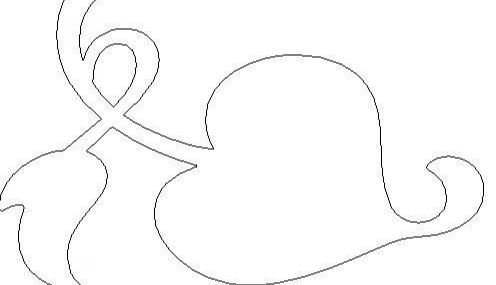
然后点击右键选建立选区。
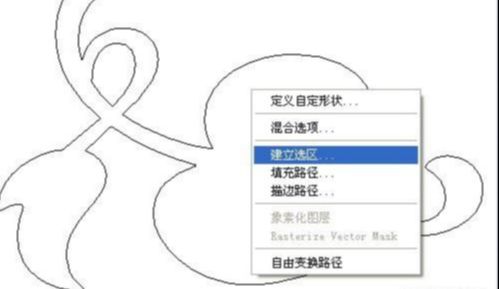
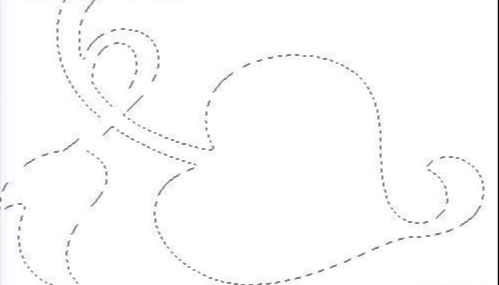
然后填一个颜色。

接着不要取消息选区,按选择-修改-收缩,参数设5。按着按删除键。
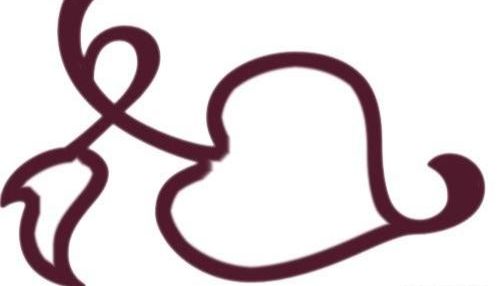
把全部素材图片拉到同一个图层排好,把颜色适当调一下,再适当的滤镜-模糊-高期模糊0.8。

把百合花的素材图也拉过来,结合自由变换工具里面的各种工具,旋转、变换大小等,在适当的地方加上百合花。
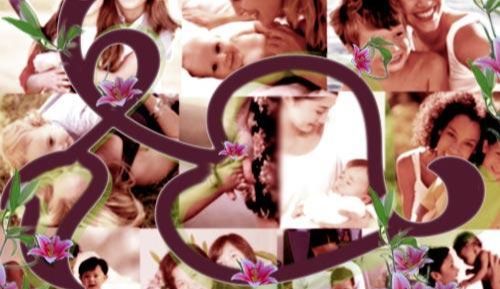
然后加点星形图案,点多边形工具。

把前景色设成粉红色,然后在适当的地方直接用鼠标画。

在叶子图层里面设置了外发光的图层样式,加点文字,文字的方向结合图形变换工具来调。

还没人评论,快来抢沙发~